Jak zarovnat odstavec v aplikaci Word 2013
Při použití výchozího nastavení v aplikaci Word 2013 budou vaše odstavce ve výchozím nastavení zarovnány doleva. To znamená, že levá strana každé řady je rovnoměrně umístěna podél levého okraje. Mohli byste však narazit na situace, kdy toto zarovnání vlevo není požadováno, a místo toho byste raději zarovnejte odstavce. Naštěstí je tato možnost k dispozici v aplikaci Word 2013 a lze ji použít několika krátkými kroky.
Náš tutoriál níže vám ukáže, jak vybrat odstavec a změnit nastavení tak, aby odstavec místo toho používal správné zarovnání.
Změna zarovnání odstavců v aplikaci Word 2013
Kroky v této příručce jsou konkrétně zaměřeny na zarovnání odstavce vpravo v aplikaci Word 2013, ale tyto pokyny můžete snadno použít k zarovnání odstavce doleva nebo centrování odstavce. Jakmile dorazíme k tomuto kroku procesu, jednoduše vyberte vhodnou volbu zarovnání.
Krok 1: Otevřete dokument obsahující odstavec, který chcete zarovnat.
Krok 2: V odstavci vyberte alespoň jeden řádek, který chcete zarovnat doprava. Pokud chcete zarovnat celý dokument doprava, můžete klepnout kamkoli uvnitř dokumentu a poté na klávesnici stisknout Ctrl + A.

Krok 3: Klikněte na kartu Domů v horní části okna.
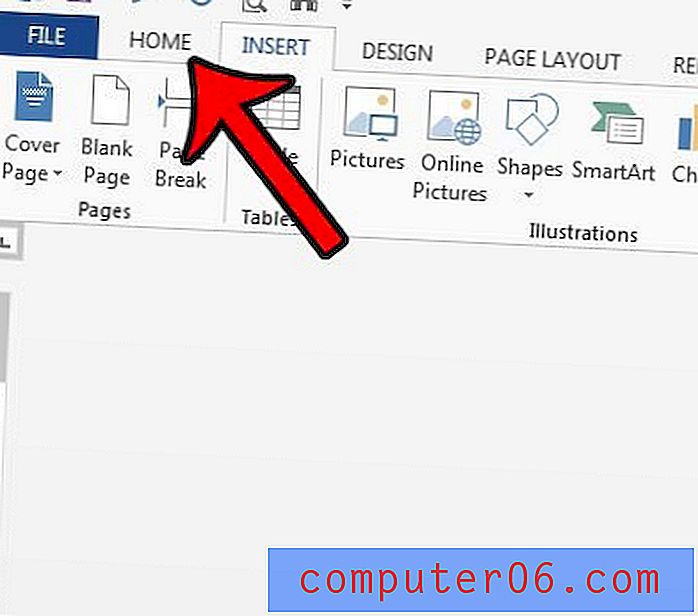
Krok 4: Klikněte na tlačítko Zarovnat doprava v sekci Odstavec na pásu karet. Pokud byste upřednostňovali jiný typ zarovnání odstavců, můžete místo toho vybrat možnost Zarovnat doleva, Střed nebo Zarovnat .
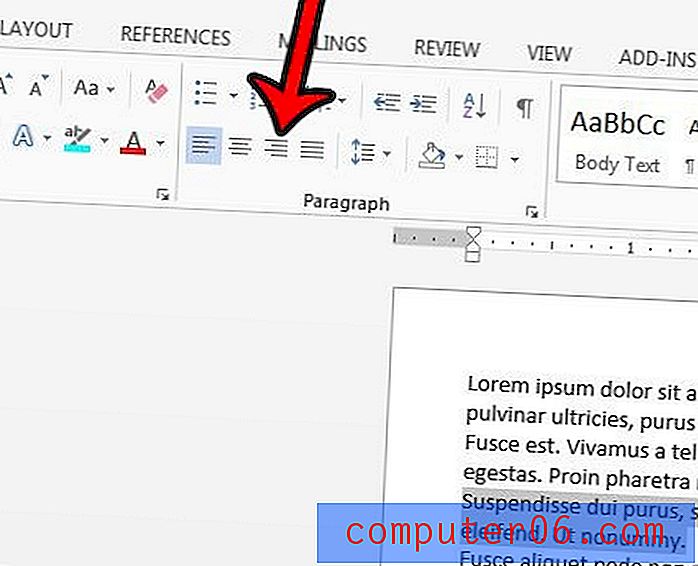
Existuje tolik formátování, že je třeba odstranit z dokumentu Word, že byste raději začínali znovu od nuly? Naučte se, jak vyčistit formátování z celého dokumentu a ušetřit frustrace.



